Die Welt der Fotografie hat sich in den letzten Jahren sprunghaft weiterentwickelt. Weit weg sind die Erinnerungen an jene Wagenkameras, die durch Digitalkameras ersetzt wurden. Diese ermöglichen es uns nicht nur, Fotos zu speichern und sie dann auf unseren Computer hochzuladen, sondern auch zusätzliche Informationen, die mit dem aufgenommenen Bild verbunden sind, wie z. B. Metadaten, die es uns ermöglichen, genau zu wissen, wo ein Foto aufgenommen wurde.
Wenn wir nicht mit der Welt der Fotografie zu tun haben, ist es möglich, dass wir nicht über Metadaten gesprochen haben. Es handelt sich also um Informationen, die mit unseren Fotos verbunden sind, in denen relevante Daten über die Kamera oder das Gerät, mit dem der Schnappschuss aufgenommen wurde, das genaue Datum und die Uhrzeit, den Ort der Aufnahme usw. gespeichert werden können.

Kennen Sie den Ort, an dem ein Foto aufgenommen wurde
Die Standortdaten werden in eine CSV-Datei exportiert, in der wir neben dem Namen des Bildes die genauen Koordinaten des Ortes sehen können, an dem jedes der Fotos aufgenommen wurde. Wenn wir also wissen möchten, wo ein Foto aufgenommen wurde, können wir auf genau diese Informationen zugreifen, auch wenn wir uns nicht daran erinnern, wofür wir verschiedene Tools verwenden können.
Windows-Fotos
Beide Windows 10 und Windows 11 haben eine eigene Anwendung, mit der Sie Fotos anzeigen können. Dies heißt Fotos und ist standardmäßig im Betriebssystem installiert. Wenn wir also auf ein Bild klicken, wird diese Anwendung standardmäßig geöffnet. Mit dieser Software können Sie die Fotos automatisch taggen, Objekte darin erkennen und unsere gesamte Sammlung durchsuchen.
Mit der Fotoanwendung können wir versteckte und relevante Informationen sehen, die in jedem Bild zu finden sind. Um darauf zuzugreifen, sobald das Bild geöffnet ist, Wir klicken auf das Informationssymbol die wir im oberen rechten Teil oder über die Tastenkombination „Alt + Enter“ finden.
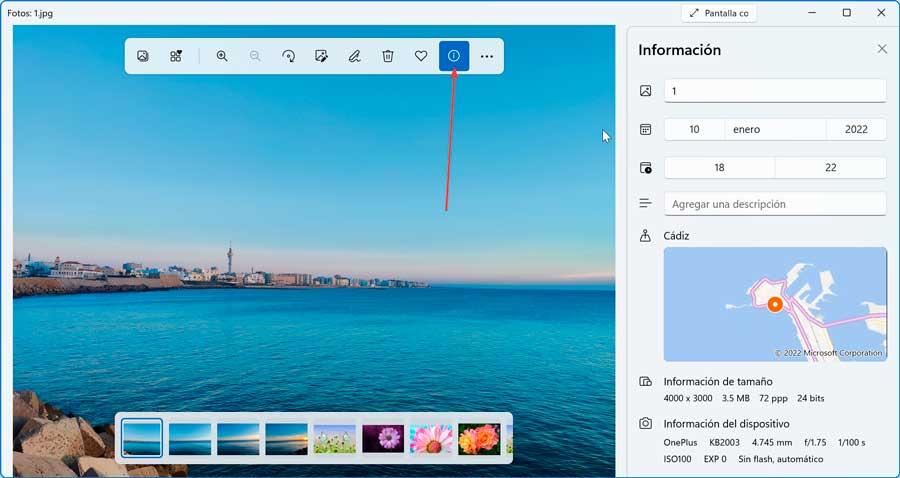
Als nächstes erscheint auf der rechten Seite ein Panel mit allen Informationen zum ausgewählten Bild, wie z. B. Name, Aufnahmedatum, Größe, wo das Foto aufgenommen wurde oder den Pfad, wo es gespeichert ist.
EXIF-Extrakt von BR
Wir sprechen von kostenloser Software, mit der wir den Speicherort eines oder mehrerer Fotos extrahieren können. Durch seine Verwendung ermöglicht uns das Programm anzuzeigen welche Daten wir in der CSV-Datei extrahieren möchten B. Breitengrad, Längengrad, Datum, Uhrzeit, Adresse usw. Laden Sie dazu einfach die Installationsdatei herunter von der Entwickler-Website . Obwohl sich das Programm offiziell in der Beta-Phase befindet, lässt es sich einwandfrei nutzen.
Nach dem Herunterladen installieren wir es in Sekundenschnelle, da der gesamte Vorgang auf einfache Weise über seinen Assistenten ausgeführt wird. Wir führen es dann aus und prüfen, ob der EXIFextracter von BR über eine englischsprachige Benutzeroberfläche verfügt. Wir müssen nur anklicken Ordner zum scannen um den Ordner auszuwählen, in dem sich das gewünschte Foto befindet. In dem Name der Ausgabedatei Abschnitt müssen wir den Pfad auswählen, in dem er gespeichert werden soll, und ihm zusammen mit der CSV-Erweiterung einen Namen zuweisen.
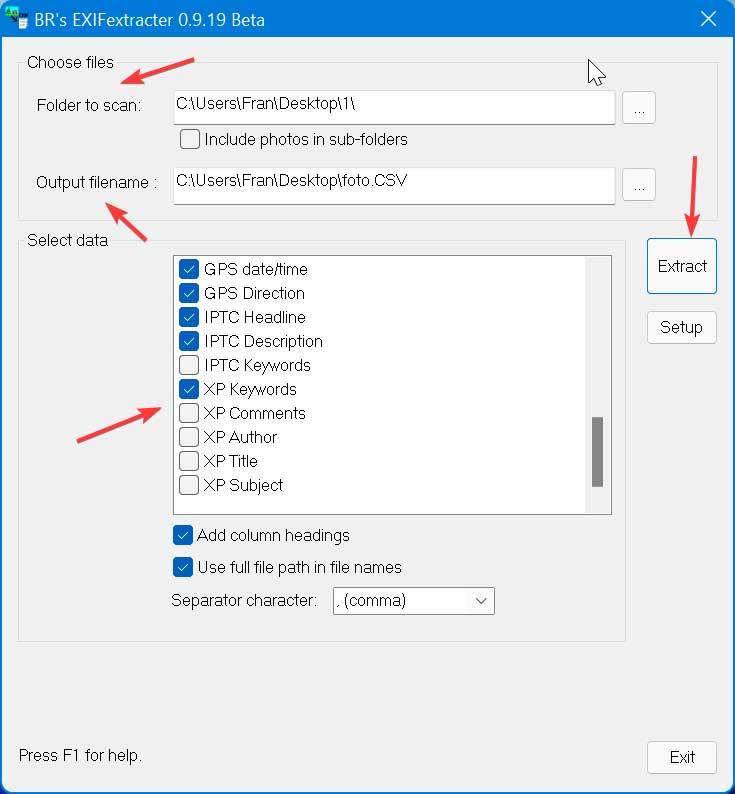
Als nächstes wählen wir die Tags aus, die wir extrahieren möchten, wie Datum und Uhrzeit, Kameramodell, Objektiv, Dateigröße, Blende, GPS-bezogene Informationen (Breitengrad, Längengrad, Höhe, Datum, Uhrzeit und Adresse). Wenn Sie fertig sind, drücken Sie die Extrahieren .
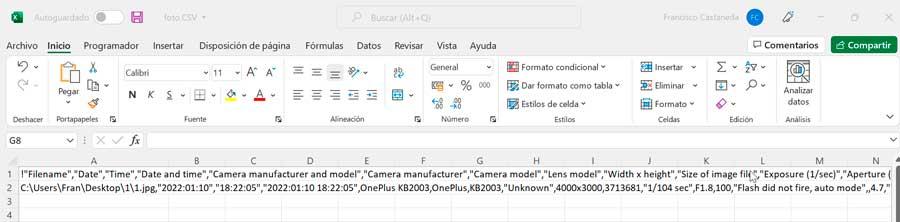
Dadurch wird eine CSV-Datei generiert, die alle Daten enthält, die wir zum Extrahieren ausgewählt haben, und wir können sie mit Excel, Libre Office oder einem anderen Programm öffnen, das mit diesem Dateityp kompatibel ist.
Exiftool
Dies ist eine weitere Software, die speziell entwickelt wurde, um den Standort unserer Fotos zu extrahieren, aber dieses Mal hat sie keine grafische Oberfläche, sondern eine basierend auf der Kommandozeile. Wir können es kostenlos herunterladen von seiner offiziellen Website .
Damit ExifTool richtig funktioniert, müssen wir einfach seine EXE-Datei herunterladen und sie im Ordner C:/Windows ablegen, damit sie von jedem Ordner in Windows aus zugänglich ist.
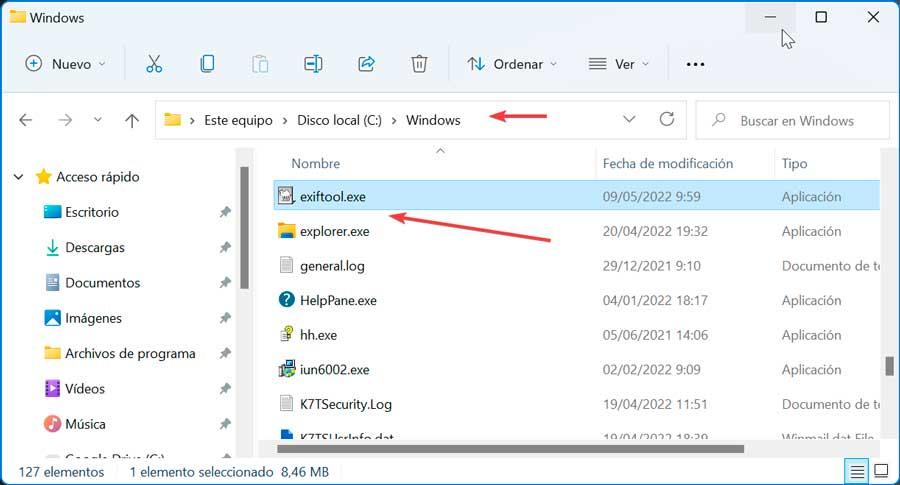
Als nächstes können wir jetzt dorthin navigieren, wo wir die Fotos gespeichert haben. Später öffnen wir ein Eingabeaufforderungsfenster und führen den folgenden Befehl aus:
exiftool -csv -filename -gpslatitude -gpslongitude -gpsaltitude -T *.jpg >out.csv
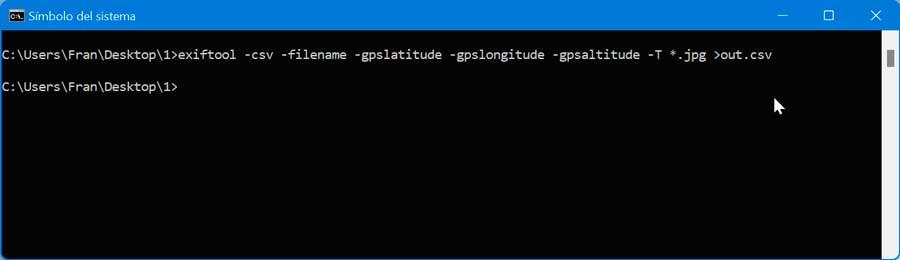
Dieser Befehl exportiert uns in eine CSV-Datei mit allen Informationen über den genauen Ort, an dem jedes Foto aufgenommen wurde, z. B. GPS-Längengrad, GPS-Breitengrad und GPS-Höhe. So können wir es mit Excel oder einem anderen ähnlichen Programm öffnen.
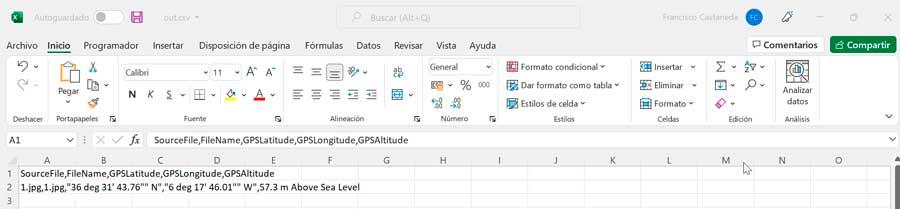
Websites zum Hinzufügen eines geografischen Standorts
Unabhängig davon, ob unsere Fotos die Geolokalisierung bereits speichern oder nicht, können wir sie über eine Reihe kostenloser Websites hinzufügen oder ändern. Dazu müssen wir lediglich die betreffende Website besuchen, unser Foto hochladen und sie wird automatisch erkennen, ob die Fotos bereits das haben geografische Position in den Metadaten gespeichert oder nicht. Auf jeden Fall können wir uns das anzeigen lassen genaue Koordinaten, wo wir die Fotos gemacht haben oder die vorhandenen ändern.
geolmgr
eine Webseite, die es Ihnen ermöglicht, Fotos vom Browser aus mit Geotags zu versehen. Daher können wir ein Foto ins Internet hochladen und später neue Informationen über den geografischen Ort, an dem das Foto aufgenommen wurde, in die Metadaten einfügen oder die vorhandenen ändern. Dazu müssen Sie nur den genauen Punkt auf einer Karte auswählen, den die Website selbst anzeigt, und die Koordinaten abrufen. Dazu einfach Zugriff auf ihre Website .
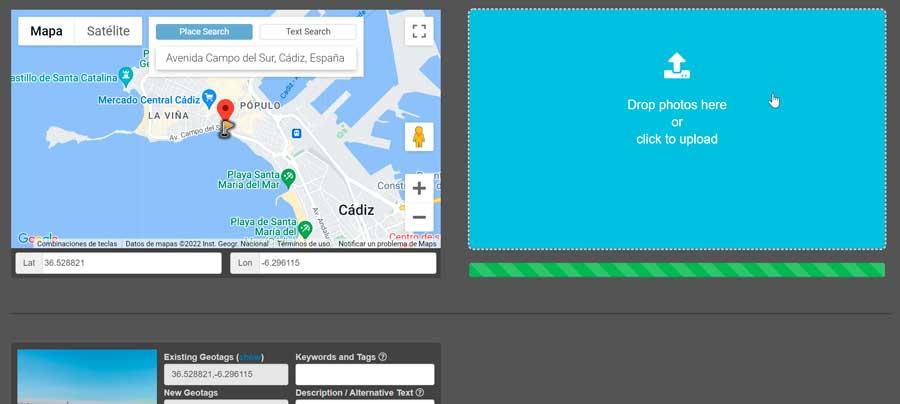
Sobald wir im Web sind, müssen wir das Foto einfach per Drag & Drop auf seine Oberfläche ziehen oder auf das blaue Fenster klicken, um das gewünschte Bild zu laden. Nach dem Laden erscheint auf der linken Seite eine Karte, auf der der Ort angezeigt wird, und Sie können das Foto vergrößern, bis der genaue Punkt gefunden ist. Auf der Registerkarte Ortssuche können wir den Namen der Straße oder des Ortes angeben, an dem er aufgenommen wurde, damit er dem Foto hinzugefügt wird.
Geotg.online
Dies ist ein weiteres Online-Tool, mit dem wir Informationen über den genauen geografischen Ort hinzufügen können, an dem unsere Fotos aufgenommen wurden. Als diese Website vor einigen Jahren gestartet wurde, war Google Geotagging kostenlos, was heute nicht mehr kostenlos ist, so die Website hat aufgehört, seine Dienste kostenlos anzubieten . Um ihre Dienste nutzen zu können, ist es daher erforderlich, sich zu registrieren und ein Abonnement von zu erwerben 10 Dollar pro Monat . Wenn wir es mieten wollen, müssen wir Greifen Sie auf die Website des Entwicklers zu .
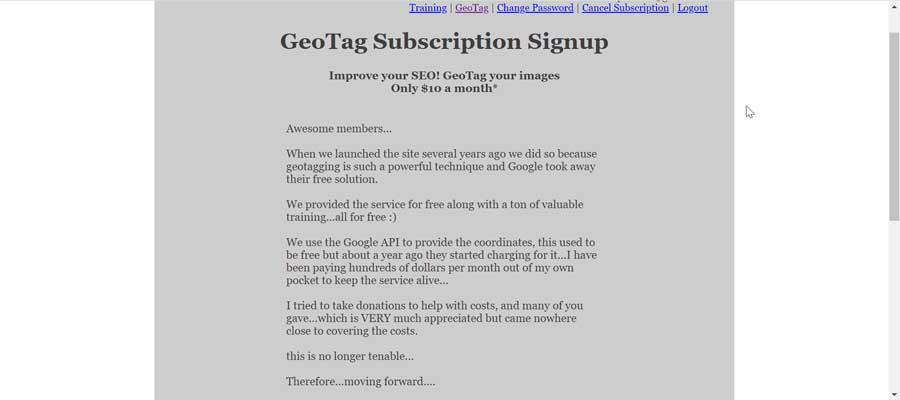
Geolokalisierungs-Websites, die nicht mehr funktionieren
Da Der Geolokalisierungsdienst von Google ist nicht mehr kostenlos , sind viele Websites, die diesen Dienst kostenlos angeboten haben, nicht mehr in Betrieb und funktionieren nicht mehr. Viele von ihnen waren sehr beliebt und wurden von Tausenden von Benutzern auf der ganzen Welt verwendet.
Dies sind einige Beispiele, die bereits aufgehört haben zu funktionieren.
- GeotagMyPhoto – Dies war eine Website, auf der wir Fotos mit Geotags versehen konnten. Dazu mussten wir nur unser Foto hochladen und dann wurde uns Google Maps angezeigt, damit wir den genauen geografischen Ort auswählen konnten, an dem das Foto aufgenommen wurde.
- UrbanBird.io: eine andere Website, die nicht mehr funktioniert und von der es auch möglich war, die in den Metadaten eines Fotos gespeicherten Informationen über den genauen geografischen Ort, an dem das Foto aufgenommen wurde, hinzuzufügen oder zu ändern. Es war nur notwendig, das Foto ins Internet hochzuladen und im Editor selbst den geografischen Standort auf einer Karte auszuwählen.
- CSC-Search.com: Das war eine weitere interessante Website, die sich hauptsächlich an Ladenbesitzer, Unternehmen oder andere Unternehmen richtete. Die Website bot ein Online-Tool, um unsere Fotos mit einem geografischen Standort zu versehen, und das auch die Möglichkeit bot, zusätzliche Informationen zum Unternehmen hinzuzufügen. Auf diese Weise war es einfach, Geschäfte, kleine Geschäfte oder Unternehmen auf einer Karte zu positionieren.